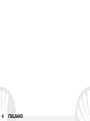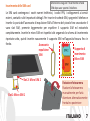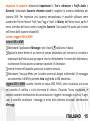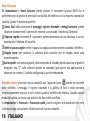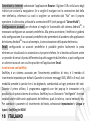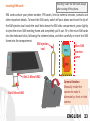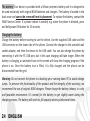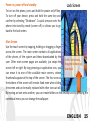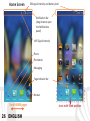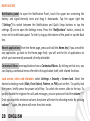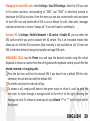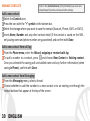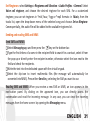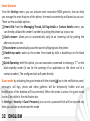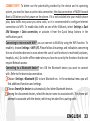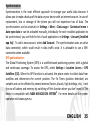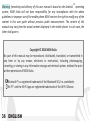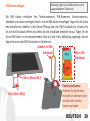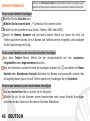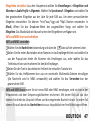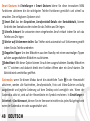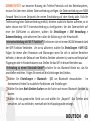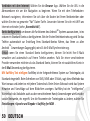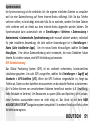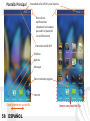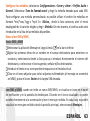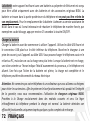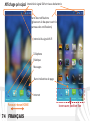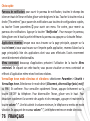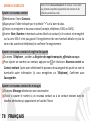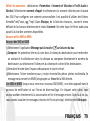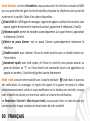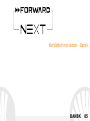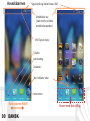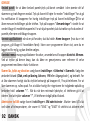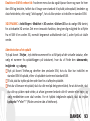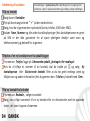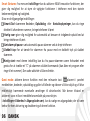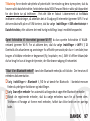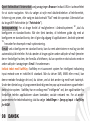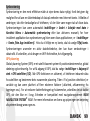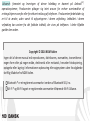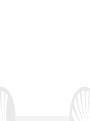NGM Forward Next Le manuel du propriétaire
- Catégorie
- Téléphones portables
- Taper
- Le manuel du propriétaire
La page est en cours de chargement...
La page est en cours de chargement...
La page est en cours de chargement...
La page est en cours de chargement...
La page est en cours de chargement...
La page est en cours de chargement...
La page est en cours de chargement...
La page est en cours de chargement...
La page est en cours de chargement...
La page est en cours de chargement...
La page est en cours de chargement...
La page est en cours de chargement...
La page est en cours de chargement...
La page est en cours de chargement...
La page est en cours de chargement...
La page est en cours de chargement...
La page est en cours de chargement...
La page est en cours de chargement...
La page est en cours de chargement...
La page est en cours de chargement...
La page est en cours de chargement...
La page est en cours de chargement...
La page est en cours de chargement...
La page est en cours de chargement...
La page est en cours de chargement...
La page est en cours de chargement...
La page est en cours de chargement...
La page est en cours de chargement...
La page est en cours de chargement...
La page est en cours de chargement...
La page est en cours de chargement...
La page est en cours de chargement...
La page est en cours de chargement...
La page est en cours de chargement...
La page est en cours de chargement...
La page est en cours de chargement...
La page est en cours de chargement...
La page est en cours de chargement...
La page est en cours de chargement...
La page est en cours de chargement...
La page est en cours de chargement...
La page est en cours de chargement...
La page est en cours de chargement...
La page est en cours de chargement...
La page est en cours de chargement...
La page est en cours de chargement...
La page est en cours de chargement...
La page est en cours de chargement...
La page est en cours de chargement...
La page est en cours de chargement...
La page est en cours de chargement...
La page est en cours de chargement...
La page est en cours de chargement...
La page est en cours de chargement...
La page est en cours de chargement...
La page est en cours de chargement...
La page est en cours de chargement...
La page est en cours de chargement...
La page est en cours de chargement...
La page est en cours de chargement...
La page est en cours de chargement...
La page est en cours de chargement...
La page est en cours de chargement...
La page est en cours de chargement...
La page est en cours de chargement...
La page est en cours de chargement...
La page est en cours de chargement...
La page est en cours de chargement...

69FRANÇAIS
Guide rapide - Français

70 FRANÇAIS
Bienvenue dans le monde NGM Android™. Merci de l'achat de NGM Forward
Next. Avec cet appareil, vous accéderez aux fonctionnalités du système
opérationnel Android
TM
4.2.2 Jelly Bean pour gérer vos contacts, e-mails,
réseaux sociaux et découvrir les opportunités du réseau Internet en un seul
toucher! Explorez tout le potentiel de votre nouveau téléphone «intelligent». Par
rapport au mono SIM smartphone, NGM Forward Next offre la commodité du
Dual SIM, qui depuis toujours caractérise l'entière gamme des téléphones NGM,
est la possibilité de gérer deux SIM et par conséquent deux numéros
téléphoniques simultanément. Vous découvrirez les fonctionnalités utiles telles
que le réglage de la SIM préférée pour les appels, les appels vidéo, les messages
et la connexion de données. Visitant www.ngm.eu vous connaitrez l'entière
gamme des mobiles NGM, essayez notre service pratique et fonctionnel e-
commerce pour l’achat de téléphones et accessoires, demander assistance, accès
au forum de l'assistance technique et télécharger des mises à jour logicielles.
Attention: la connexion de données de NGM Forward Next est active au premier
allumage du téléphone (ou après chaque éventuel rétablissement des paramètres
d'usine). Si vous ne disposez pas d'un tarif spécial ou "flat" pour la connexion des
données avec votre SIM, il est conseillé de désactiver le trafic données et configurer une
connexion Wi-Fi , afin d'éviter les frais supplémentaires.

71FRANÇAIS
Insérer les cartes SIM
Les cartes SIM contiennent vos numéros de téléphone, codes PIN, des liens vers des
services extérieurs, les contacts et d'autres détails importants. Pour insérer les cartes SIM,
éteindre le téléphone puis introduire la pointe de l'accessoire d'expulsion SIM à l'intérieur
du petit trou au dessus du compartiment des fentes SIM, appuyer légèrement pour faire
expulser le support SIM et l'extraire complètement. Insérer les micro SIM dans les fentes
respectives suivant le schéma d'insertion ci-dessous, puis insérer de nouveau le support
dans la fissure jusqu'au fond.
Attention: exécuter l'insertion des cartes
SIM après avoir éteint le téléphone.
Fente 1: Micro SIM 1
Fente 2: Micro SIM 2
Accessoire
expulsion
SIM
Support
d'insertion
Micro SIM
Rotation caméra
Tourner la caméra
manuellement pour la faire
devenir frontale ou
postérieure

72 FRANÇAIS
La batterie: votre appareil est fourni avec une batterie au polymère de lithium-et est conçu
pour être utilisé uniquement avec des batteries et des accessoires originaux NGM. La
batterie se trouve dans la partie postérieure du téléphone et ne peut pas être retirée de
son emplacement. Pour le remplacement de la batterie s'adresser au service assistance de
NGM. Dans le cas où il serait nécessaire de réactiver le téléphone de manière forcée, par
exemple en cas de blocage, appuyer environ 15 secondes la touche ON/OFF.
Charger la batterie
Charger la batterie avant de commencer à utiliser l'appareil. Utilisez le câble USB fourni et
le connecteur USB placé sur le côté inférieur du téléphone. Branchez le chargeur à une
prise de courant, puis l'appareil au câble USB. Vous pouvez charger le téléphone aussi en le
reliant au PC, mais dans ce cas la charge sera plus lente. Lorsque la batterie est en charge,
une icône animée sur l'écran indique l'état d'avancement du processus, si le téléphone est
allumé. Une fois que l'icône de la batterie est pleine, la charge est complétée et le
téléphone peut être déconnecté du réseau électrique
Attention: Ne connectez pas votre téléphone à un ordinateur que vous allumez ou éteignez
pour éviter les surtensions. Afin de préserver le bon fonctionnement du produit et l'intégrité
de la garantie, nous vous recommandons l'utilisation de chargeurs originaux NGM.
Procédez à la Charge exclusivement dans des endroits couverts et secs. Un léger
réchauffement du téléphone pendant la charge est normal. La batterie atteindra son
efficacité fonctionnelle uniquement après quelques cycles complets de recharge.

73FRANÇAIS
Allumer, éteindre et standby
Pour allumer le dispositif, appuyez et maintenez la touche
ON/OFF. Pour éteindre votre appareil, appuyez et maintenez
la même touche et confirmer l'arrêt en sélectionnant
"Éteindre". Une pression brève permet de passer
rapidement en mode standby (écran éteint) ou de revenir de
cette modalité à l' écran de déverrouillage.
L'écran principal
Utiliser votre écran tactile en le touchant, appuyant ou
glissant un doigt sur l'écran. L'écran principal contient toutes
les applications du téléphone, du système et celles
téléchargées par l'utilisateur. D'autres pages sont situées sur
le côte par rapport à celle principale, celles-ci sont
accessibles en faisant défiler l'écran de droite à gauche.
Appuyant longuement sur l'icone d'une application, il est
possible de la déplacer sur un des affichages principaux
disponibles, dont les miniatures apparaissent sur le haut de
l'écran. Les quatre icones dans le bas de l'écran restent fixes lorsque les affichages défilent,
mais elles peuvent être avec d'autres icones comme bon vous semble. De plus,
superposant une icône sur une autre , des dossiers se créent sur le desktop et cliquant sur
le menu contextuel vous pouvez changer le fond.
Écran de déverrouillage
Glisser de bas vers le
haut l'écran de
déverrouillage pour
déverrouiller

74 FRANÇAIS
Affichage principal
Barre des notifications
(glissez vers le bas pour ouvrir le
panneau des notifications)
intensité du signal SIM et niveau de batterie
Téléphone
Rubrique
Messages
Internet
Barre indicatrice de page
Parcourir écran HOME
Intensité du signal Wi-Fi
Icones avec position fixe

75FRANÇAIS
Volume
"+"/"-"
ON /
OFF et
standby
Microphone
Haut
parleur
Compartiment
fente SIM avec
support à
extraire
Flash
Appareil-
photo
Connecteur micro USB
Entrée
écouteur
Receveur
Capteurs luminosité et
proximité
Touche
menu
Touche
retour
Touche
accueil
Receveur
Écran
tactile
capacitif
Fissure
insertion
accessoire
explusion SIM

76 FRANÇAIS
Choix rapide
Panneau de notification: pour ouvrir le panneau de notification, touchez le champs des
icônes en haut de l'écran et faites glisser votre doigt vers le bas. Toucher la touche en bas à
droite ("Paramètres") pour passer des notifications aux touches de configurations rapides,
ou toucher l'icone paramètres pour ouvrir son menu. Par contre, pour revenir au
panneau des notifications. Appuyer la toucher "Notification". Pour masquer le panneau,
faites glisser vers le haut la partie inférieure du panneau ou appuyez sur la touche Retour.
Applications récentes: lorsque vous vous trouvez sur la page principale, appuyer sur la
touche home( si vous vous trouvez sur n'importe quelle application, revenez d'abord sur la
page principale)la liste des applications dont vous avez effectuées l'accès recemment
seront directement sélectionnables.
Menu contextuel: beaucoup d'applications prévoient l'utilisation de la touche Menu
contextuel. En cliquant sur cette touche, vous pouvez visualiser un menu contextuel se
référant à l'application même et ses fonctions relatives.
Verrouillage écran mode silencieux et vibrations: sélectionner Paramètre > Sécurité >
Verrouillage écran. Sélectionnez le mode désiré (Glissement, déverrouillage facial, motif,
ou PIN ) Et confirmer. Pour verrouiller rapidement l'écran, appuyez brièvement sur la
touche ON/OFF du téléphone. Pour déverrouiller l'écran, glisser vers le haut. Pour
désactiver rapidement la sonnerie des appels et des messages, appuyer et maintenez la
touche volume "-". Une fois atteint le volume minimum, le téléphone se mettra en mode
vibration. En appuyant de nouveau volume "-", Le téléphone entrera en mode silencieux.

77FRANÇAIS
Gérer les deux cartes SIM: sélectionner Paramètre > Gestion SIM. Sélectionnez les touches
I/O correspondantes aux opérateurs téléphoniques "SIM1" et "SIM2" pour activer ou
désactiver de manière sélective les cartes SIM à tout moment. Dans ce menu, vous pouvez
également personnaliser la couleur et le nom de chaque icône SIM et décider laquelle
utiliser comme prédéfinie pour les appels, les appels vidéo, les messages et la connexion de
données choisissant "toujours demander" si vous ne désirez pas configurer une SIM
prédéfinie.
3G Dynamique: en Paramètres > Réseaux mobiles > 3G de service > Activer le 3G Vous
pouvez sélectionner la SIM sur laquelle définir le service 3G. Il s'agit d'une fonctionnalité
innovatrice qui vous permet de passer d'une SIM à l'autre la connexion 3G, qui est
habituellement confinée exclusivement à la fente 1, sans les avoir inverser physiquement.
Gérer un appel: toucher l'icone Téléphone, composer le numéro à appeler utilisant le
clavier virtuel ou choisir un numéro du registre des appels au dessous du clavier, où vous
trouvez les appels manqués, reçus et effectués.
Appuyez sur l'icône combiné puis la SIM désirée si vous n'avez pas défini la SIM pour les
appels, dans le cas contraire, l'appel partira avec la carte SIM prédéfinie.
Pour terminer, appuyez sur l'icône rouge de fin d'appel.
Pour répondre à un appel, glisser vers le bas, sur la ligne verte, pour le refuser, glisser
vers le haut sur la ligne rouge, pour refuser avec un message glisser vers droite ou
gauche, choisissant le message à envoyer. Pour rendre silencieux un appel entrant,
appuyez sur la touche Volume "+" ou"-" (Sur le côté droit du téléphone).

78 FRANÇAIS
GÉRER LES CONTACTS
Ajouter un nouveau contact
Sélectionner l'icone Contacts.
Appuyez sur l'icône indiquée par le symbole "+" sur la barre du bas.
Choisir où enregistrer le nouveau contact (compte, téléphone, SIM1 ou SIM2).
Insérer Nom, Numéro et éventuels autres détails du contact (si le contact est enregistré
sur la carte SIM il n'est pas garanti l'enregistrement de ces éventuels détails en plus du
nom et du numéro de téléphone) et confirmer l'enregistrement.
Ajouter un nouveau contact du registre des appels
Du menu Téléphone , accéder au Registre des appels manqués, effectuès ou reçus
Pour ajouter un numéro à un contact, appuyez sur et choisissez Nouveau contact ou
Contact existant. Après avoir sélectionné le parcours de sauvegarde et ajouté un nom et
éventuelle autre information (si vous enregistrez sur Téléphone), Confirmer avec
Sauvegarder.
Ajouter un nouveau contact des messages
Du menu Message,sélectionner une conversation
Choisir si ajouter le numéro à un nouveau contact ou à un contact existant avec les
touches attribuées qui apparaissent en haut de l'écran
Notes: Dans le menu contextuel de la rubrique vous accéder
aux fonctions importation/exportation des contacts et des
différents paramètres utiles.

79FRANÇAIS
Définir les sonneries : sélectionnez Paramètres > Sonnerie et Vibration > Profils Audio >
Général. Sélectionner sonnerie d'appel et sélectionnez la sonnerie désirée pour chacune
des SIM. Pour configurer une sonnerie personnalisée il est possible d'utiliser des fichiers
formatés*mid,*wav ,ogg *mp3. Dans Musique, de la liste des chansons , ouvrez le menu
défilant de la chanson sélectionnée et choisir Sonnerie. De cette façon le fichier audio sera
ajouté à la liste des sonneries disponibles.
Envoyer et lire SMS et MMS
Envoyer des SMS et MMS
Sélectionner l'application Message puis la touche sur la barre du bas.
Composer les premières lettres du nom dans le champ du destinataire pour rechercher
un contact et le sélectionner dans la rubrique ou composez directement le numéro du
destinataire, ou sélectionnez l'icône près du champs et cochez le/les destinataires.
Introduire le texte dans l'espace adéquat avec le clavier virtuel.
Sélectionnez l'icône trombone pour y inclure éventuelles pièces jointes multimédia (le
message sera converti en MMS) et appuyez sur Envoi de la SIM désirée.
Lire SMS et MMS: lorsque vous recevez un nouveau SMS/MMS , une icône apparaît dans le
panneau de notification et sur l'écran de déverrouillage. En cliquant cette icône, vous
pouvez accéder directement à la conversation et lire le message entrant. Dans tous les cas,
vous pouvez visualiser les messages entrants de l'écran principal, sélectionnant Messages.

80 FRANÇAIS
Smart Gestures : du menu Paramètres, vous pouvez activer les fonctions innovatrices NGM
qui vous permettent de gérer les fonctionnalités principales du téléphone avec la praticité
maximum et la rapidité. Celles-ci les options disponibles:
Smart Dial: de l'affichage des messages, registre des appels ou détails des contacts, vous
pouvez appeler directement le numéro du contact, approchant le téléphone à l'oreille
Réponse rapide: permet de répondre automatiquement à un appel entrant, approchant
le téléphone à l'oreille.
Mettre en pause alarme: met en pause l'alarme automatiquement retournant le
téléphone
Double toucher: pour réactiver l'écran du mode stand by avec un double toucher sur
l'écran éteint.
Lancement rapide: avec cette option, de l'écran en stand by vous pouvez associer au
geste de dessiner un "C" sur l'écran éteint une commande (ouvrir une application ou
appeler un numéro). L'activité configurée s'ouvrira directement.
Mode invité: activant cette modalité avec la touche attribuée située dans le panneau
des notifications. Les messages, le registre des appels et la galerie de photos et vidéos
seront temporairement cachés et toute modification sur le desktop sera interdite. Lorsque
cette modalité est activée, une icone sera visible sur la barre des notifications.
en Paramètres> Sécurité > Mot de passe invité, vous pouvez choisir un mot de passe qui
sera demandé à chaque activation et désactivation de cette modalité.

81FRANÇAIS
CONNECTIVITÉ: pour utiliser au mieux la potentialité offerte par le terminal et son système
d'exploitation, il est nécessaire disposer d'une connexion de données active; la connexion
de données de NGM Forward Next est active au moment du premier allumage du
téléphone. S'il n'est pas prévu par votre abonnement, le trafic de données implique des
frais, nous vous conseillons donc de configurer l'accès Internet par le WiFi. Pour activer le
trafic de données sur une des SIM, sélectionnez Paramètres > Gestion SIM > Connexion de
données, ou l'activer appuyant sur paramètres rapides sur le panneau des notifications.
Se connecter à Internet avec la fonction WiFi® : vous pouvez vous connectez au réseau
WLAN utilisant la fonction Wi-Fi. Pour l'activer , choisir Paramètres> Wi-Fi I/O Respectez
toutes les indications précisées par le personnel autorisé dans les lieux où l'utilisation
d'appareils wireless est limitée(avions et les hôpitaux). Passer en mode hors connexion
lorsque vous devez utiliser uniquement les services qui ne nécessitent pas l'accès au
réseau. Se connectez à un dispositif Bluetooth® : allumer le dispositif Bluetooth auquel
vous désirez vous connecter. Se référer à la documentation du dispositif.
Sélectionnez Paramètres > Bluetooth I/ O pour activer le Bluetooth. Dans le menu
contextuel, vous trouverez les fonctions et paramètres supplémentaires.
Choisir Rechercher les appareils pour démarrer automatiquement la recherche de
dispositifs Bluetooth.
Parmi les dispositifs détectés, sélectionner le nom du dispositif à associer. Le téléphone
tentera de s'associer à l'appareil, il pourrait être demandé d'entrer un code
d'appareillage.

82 FRANÇAIS
Se connecter à Internet : sélectionner l'application Browser. Composer l'URL dans la barre
d'adresse pour lancer la navigation. Si vous choisissez de naviguer utilisant la connexion de
données du réseau téléphonique, informez vous des frais ou choisir un abonnement de
données «flat» avec votre opérateur. En alternative, utiliser la connexion Wi-Fi (voir
paragraphe"Connectivité").
Configuration compte: pour profiter au mieux des fonctionnalités du système Android
TM
, il
est nécessaire configurer un compte prédéfini. Au premier allumage, le téléphone vous
guidera dans la configuration d'un compte prédéfini qui permettra d'accéder aux
applications du système Android
TM
comme la synchronisation des emails.
Email: configurant un compte prédéfini, vous pouvez facilement gérer les emails et les
visualiser automatiquement sur votre téléphone. Si vous souhaitez utiliser un fournisseur
de service de messagerie différent de ceux suggérés par le téléphone, vous pourrez créer
un compte supplémentaire dans l' application Email.
Introduire un texte avec SwiftKey: SwiftKey est un système avancé pour l'insertion
prédictive de texte, c'est une méthode configurée par défaut. Lorsque vous écrivez des
SMS, MMS, E-mail, cette modalité prédit le mot que vous tapez, le changeant à chaque
frappe du texte. Lors de la première utilisation, le programme suggérera avec des pop-up
les innovations et les particularités de ce système d'écriture. SwiftKey dispose d'un
dictionnaire «intelligents» qui extrait sur toutes les applications du téléphone telles que
rubrique , réseaux sociaux, etc. Pour modifier les paramètres de saisie de texte,
sélectionnez Paramètres> Langue et saisie >SwiftKey pour NGM .

83FRANÇAIS
Synchronisation : la synchronisation est le moyen le plus efficace pour gérer vos propres
données utiles car cela permet de faire une sauvegarde de données de votre appareil avec
le compte Internet. En cas de remplacement, perte ou dommages du téléphone, vous ne
perdrez pas ces données. La synchronisation peut être automatique (Paramètres >Autre >
Utilisation des données > Menu contextuel > Synchronisation automatique ) elle peut
être activée manuellement pour chaque application installée synchronisable, la liste de ces
applications est en Paramètres > Compte [liste Applications installées] Pour ajouter un
nouveau compte, cliquez Ajouter un compte. La synchronisation utilise une connexion de
données actives qui pourrait entraîner des frais de trafic de données. Il est conseillé
d'utiliser une connexion Wi-Fi lorsque celle-ci est disponible.
Géolocalisation GPS
Le système de positionnement global (GPS) est un système de positionnement par
satellites, une couverture globale et continue. Pour accéder au GPS, sélectionnez
Paramètres > Accès à la localisation > Satellites GPS (I/O). Lorsque le GPS est activé, le
téléphone commence à recueillir des données provenant des satellites et détermine sa
position actuelle. Les temps de FIX (détection de position) sont variables et peuvent être
affectés par plusieurs facteurs externes (nébulosité, le blindage des bâtiments, etc.) Pour
réduire la consommation de la batterie et de la mémoire, il est recommandé de désactiver
le GPS lorsqu'il n'est pas utilisé. Le dispositif est compatible avec le système de navigation
NGM NAVIGATION SYSTEM
©
NGM. Pour plus de détails sur le fonctionnement du système
veuillez consulter le site www.ngm.eu.

84 FRANÇAIS
Attention:la mise en forme et la fourniture de ce manuel sont basées sur le système
d'exploitation Android
TM
;le fabricant n'assume aucune responsabilité pour toute violation
des lignes de conduite énoncées ci-dessus ou pour toute utilisation impropres du téléphone.
Le producteur se réserve le droit de modifier sans préavis les informations contenues dans
ce guide. Le contenu de ce manuel pourrait différer du contenu réel illustré sur le téléphone.
Dans ce cas, le second l'emporte.
Copyright © 2014 NGM Italia
Aucune partie de ce manuel peut être reproduite, distribuée, traduite, transmise sous
aucune forme ou moyen électronique ou mécanique, y compris photocopie,
enregistrement ou sauvetage dans un système de stockage et de récupération, sans
l'autorisation écrite par NGM Italia.
Bluetooth® est une marque commerciale déposée dans le mo
nde de Bluetooth
SIG, Inc
Wi-Fi®et le symbole Wi-Fi sont des marques commerciales déposées de Wi-Fi
Alliance.
La page est en cours de chargement...
La page est en cours de chargement...
La page est en cours de chargement...
La page est en cours de chargement...
La page est en cours de chargement...
La page est en cours de chargement...
La page est en cours de chargement...
La page est en cours de chargement...
La page est en cours de chargement...
La page est en cours de chargement...
La page est en cours de chargement...
La page est en cours de chargement...
La page est en cours de chargement...
La page est en cours de chargement...
La page est en cours de chargement...
La page est en cours de chargement...
La page est en cours de chargement...
La page est en cours de chargement...
-
 1
1
-
 2
2
-
 3
3
-
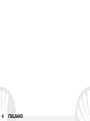 4
4
-
 5
5
-
 6
6
-
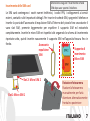 7
7
-
 8
8
-
 9
9
-
 10
10
-
 11
11
-
 12
12
-
 13
13
-
 14
14
-
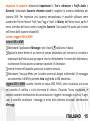 15
15
-
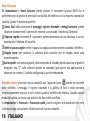 16
16
-
 17
17
-
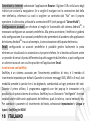 18
18
-
 19
19
-
 20
20
-
 21
21
-
 22
22
-
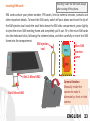 23
23
-
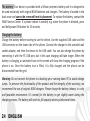 24
24
-
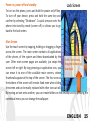 25
25
-
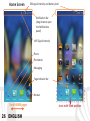 26
26
-
 27
27
-
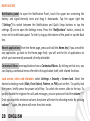 28
28
-
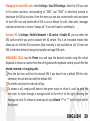 29
29
-
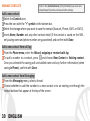 30
30
-
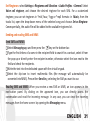 31
31
-
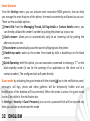 32
32
-
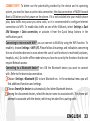 33
33
-
 34
34
-
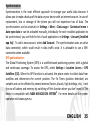 35
35
-
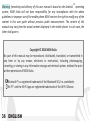 36
36
-
 37
37
-
 38
38
-
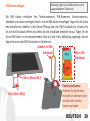 39
39
-
 40
40
-
 41
41
-
 42
42
-
 43
43
-
 44
44
-
 45
45
-
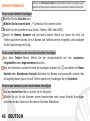 46
46
-
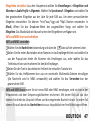 47
47
-
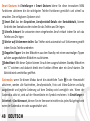 48
48
-
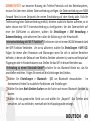 49
49
-
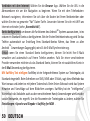 50
50
-
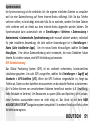 51
51
-
 52
52
-
 53
53
-
 54
54
-
 55
55
-
 56
56
-
 57
57
-
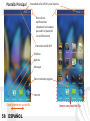 58
58
-
 59
59
-
 60
60
-
 61
61
-
 62
62
-
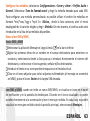 63
63
-
 64
64
-
 65
65
-
 66
66
-
 67
67
-
 68
68
-
 69
69
-
 70
70
-
 71
71
-
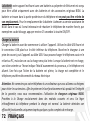 72
72
-
 73
73
-
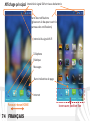 74
74
-
 75
75
-
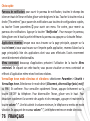 76
76
-
 77
77
-
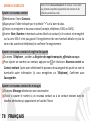 78
78
-
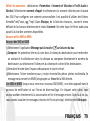 79
79
-
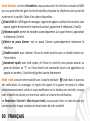 80
80
-
 81
81
-
 82
82
-
 83
83
-
 84
84
-
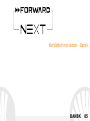 85
85
-
 86
86
-
 87
87
-
 88
88
-
 89
89
-
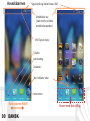 90
90
-
 91
91
-
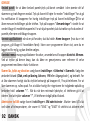 92
92
-
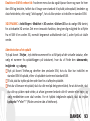 93
93
-
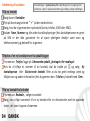 94
94
-
 95
95
-
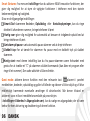 96
96
-
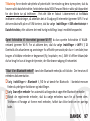 97
97
-
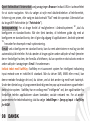 98
98
-
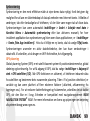 99
99
-
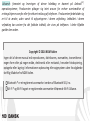 100
100
-
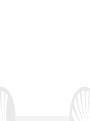 101
101
-
 102
102
NGM Forward Next Le manuel du propriétaire
- Catégorie
- Téléphones portables
- Taper
- Le manuel du propriétaire
dans d''autres langues
- italiano: NGM Forward Next Manuale del proprietario
- English: NGM Forward Next Owner's manual
- español: NGM Forward Next El manual del propietario
- Deutsch: NGM Forward Next Bedienungsanleitung
- dansk: NGM Forward Next Brugervejledning